Mar 18, 2025 • カテゴリ: Filmora動画編集
Wondershare Filmora(フィモーラ)は、制作した動画をDVDへ焼くこともできます。以下では、その手順や設定項目について簡単に説明していきます。
Part1.まずは動画を制作はじめに行う作業は動画制作です
Wondershare Filmoraには、多種多様な編集機能が揃っているので、プロ顔負けの作品を制作可能。これまでに録りためた素材やエフェクトなどを駆使して、素晴らしい動画を作ってください。なお、ここでひとつ注意したいのは縦横比です。近年の主流は16:9となっており、4:3はあまり見かけません。動画が完成した後、いざDVDに焼こうとしてから縦横比を変更するのはおすすめできません。はじめにきっちりと、設定を考えておくようにしましょう。
DVD作成ソフト「Wondershare Filmora」操作デモ
Part2.DVDプレイヤーで再生できる形式で出力する方法
次に、Filmoraを利用して、DVDプレイヤーで再生できる形式のDVD作成の方法を見ていきましょう。
Step1 動画を編集した後、メイン画面にある「エクスポート」ボタンをクリックします。
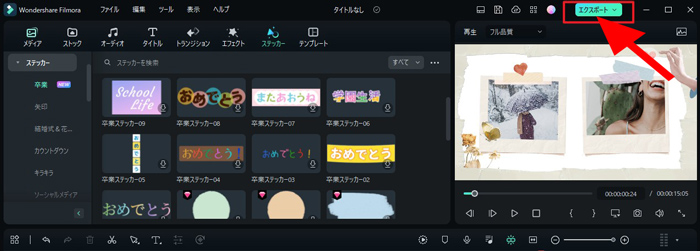
Step2 すると、左側にいくつかのアイコンが並びますので、DVDを選択しましょう。
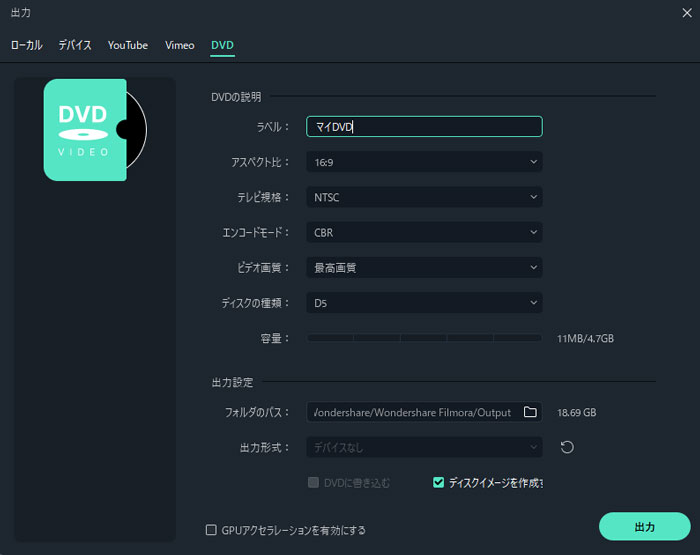
Step3 出力時にはさまざまな項目を選択できます。
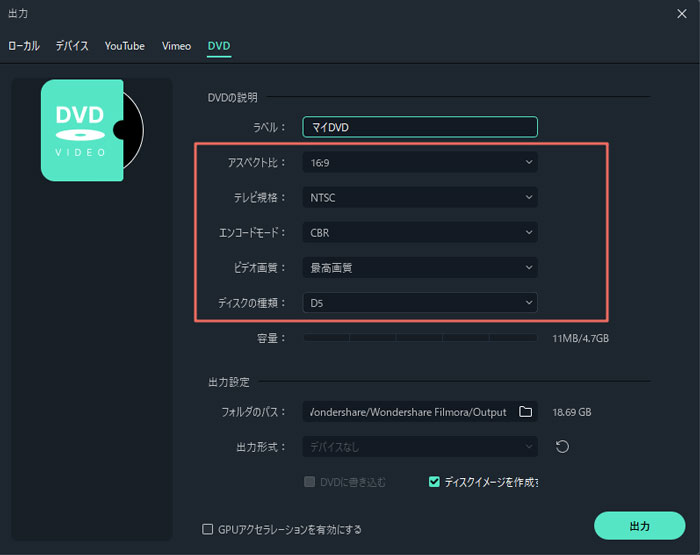
以下で、それぞれについて詳しくお伝えします。
◎DVDラベル
DVDラベルとは、それぞれのディスク固有に付けられる名称のようなものです。DVDプレイヤーにディスクを挿入した場合は意識することはありませんが、PCで読み込んだ時などに表示されます。後から変更はできませんので、わかりやすい名称を任意で付けておきましょう。
◎アスペクト比
前項でもお伝えした「縦横比」のことです。現在では、一般的に16:9が用いられていますので、こちらを選択しておくとよいでしょう。
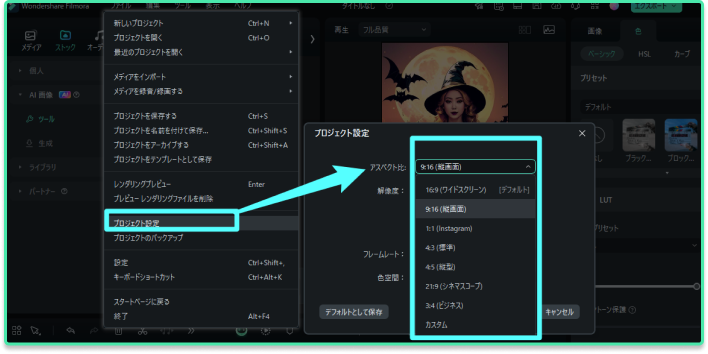
◎テレビ規格
液晶テレビにおける規格です。基本的に、日本では「NTSC」のみが用いられていますので、それ以外を選択することはありません。ただし、海外での再生をお考えであれば、その国に合った規格(PAL等)を選択する必要があります。
◎ビデオ画質
ビデオ画質には「高品質」「標準品質」「普通品質」の3つがあります。品質が上がれば上がるだけ、高精度な動画が出力されます。一方で、品質が高ければ高いほど動画のサイズは大きくなります。長尺の動画の場合は、品質面を調整することで、ディスクの枚数を節約できます。
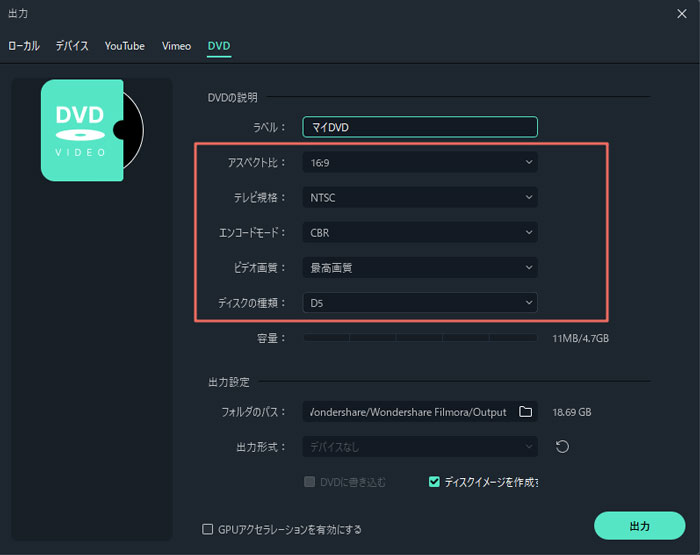
◎DVDディスクの種類
DVDにはいくつかの種類があります。たとえば「D5」と「D9」の違いは容量です。D5の最大容量は4.7GB。これを片面1層DVDと言います。これに対して「D9」は最大容量が8.5GB。2層式のDVDです。D9を使えば、D5の約2倍の長さの動画を収納できます。ただし、DVDに書き込みを行うと、その後で追加等が行えません。そのため、動画のサイズに合わせて適切な容量のDVDディスクを使うのがおすすめです。
◎出力形式
出力形式には「DVDへの作成」と「イメージファイルの作成」の2種類があります。基本的に、DVDに焼きたいのであれば前者を選んでおけば問題ありません。なお。後者は、DVDのイメージをファイルに仮想化し、HDD上に保存しておく仕組みです。
関連記事:【最新】パソコンでDVDを見る方法|再生ソフトやトラブル原因と対処法も解説>>
関連記事:ブルーレイの動画ファイルの形式は?パソコンで再生する方法やおすすめソフト9選>>
最新AI機能で高品質・効率的な動画編集を実現!
マルチカメラ編集・AI動画補正・AI顔モザイク|Wondershare Filmora
Part3.どのデバイスで再生するかを考える
「普段からパソコンを使って見ている」といった場合には、DVD作成の必要はありません。この場合、Filmoraで行う作業は動画の書き出しになります。一般的に、以下の出力形式を選んでおけば、パソコン等で再生ができます。WMV・MP4・AVI・MOV・F4V・MKV・3GPなお、もっとも圧縮がかからず高画質を保てるのはAVIですが、これはファイルサイズが大きくなってしまうこともあり、パソコンのHDD圧迫を招く可能性があります。一方、MP4はファイルサイズが軽量ですが、画質を圧縮することになるため、オリジナルの品質が保たれないというデメリットがあります。扱う動画の種類等をよく考え、適切なものを選びましょう。




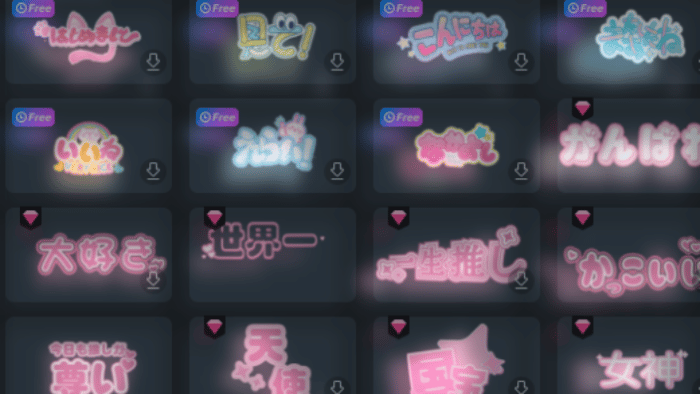


役に立ちましたか?コメントしましょう!